Kas ir Google Meet Breakout Rooms un kā to izmantot?
Literārs Mistrojums / / August 04, 2021
Google Meet piedāvā dažus noderīgus rīkus, kas padara to unikālu, ātrāku un drošāku no citas virtuālās videokonferenču programmatūras. Bet šo pakalpojumu papildinājums, vēl viens atsevišķs produkts - Google Meet Breakout Rooms, piesaista cilvēku uzmanību digitālajā telpā. Šodien mēs uzzināsim visu šo jauno funkciju un procesu, lai izmantotu Google Meet Breakout Rooms.
Kopš pagājušā gada marta Google Meet lietotāju vidū kļuva populārs. Pandēmijas dēļ visi strādā mājās. Google tikšanās tiek plaši izmantota mācību un sanāksmju vajadzībām. Skolotāji un uzņēmumi izmanto dažādas lietojumprogrammas, lai piedalītos klasē vai virtuālā sanāksmē, lai apspriestu dažādas tēmas, uzņēmuma stratēģijas, piemēram, Zoom, Microsoft Teams un Google, tiekas, lai sazinātos viens otru.
Google Meet nodrošina konsekventu veiktspēju un regulārus atjauninājumus savam lietotājam un atvieglo visa veida mācību satura kopīgošanu abiem lietotājiem, piemēram, skolotājiem. Students var viegli piekļūt mācību materiālam. Bet nesen pievienotā funkcija ir Google Meet Breakout Rooms. Mēs uzzināsim, kas ir Google Meet Breakout Rooms, un kā mēs to varam izmantot, veicot tālāk norādītās darbības.
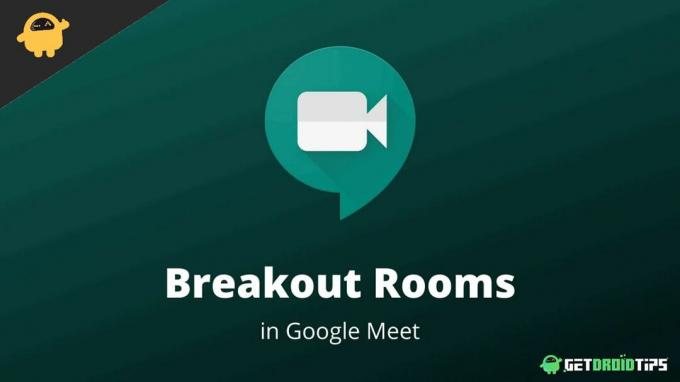
Lapas saturs
-
Kas ir Google Meet izlaušanās istabas un kā tās izmantot?
- Kā izveidot izlaušanās istabas vietnē Google Meet
- Kā pievienoties, rediģēt, iziet vai izbeigt visas izlaušanās istabas
- Kā pievienoties Breakout istabai kā Google Meet dalībniekam
- Secinājums
Kas ir Google Meet izlaušanās istabas un kā tās izmantot?
Pirms doties tālāk, vispirms uzzināsim, kas ir Google Meet Breakout Rooms? Breaking Rooms ir process, kā lietotājs tiek sadalīts mazākās grupās šajā videokonferenču programmatūrā. Tomēr Zoom piedāvā to pašu funkciju arī savos videozvanu pakalpojumos, taču, lai arī tas ir izdevīgi, lai izjauktu darbiniekiem vai studentiem mazākās grupās vai komandās, kurās jūs varat veltīt pienācīgu uzmanību visiem un visiem Breakout numuros grupa.
Turklāt Google Meet ir bezmaksas lietojama programmatūra, taču izlaušanās funkcija nav pieejama visiem. Šī augstākās klases funkcija ir pieejama tikai apmaksātiem lietotājiem vai jauninātām Google Meet versijām, piemēram, Google darbvietas Essential vai G Suite for Education.
Kā izveidot izlaušanās istabas vietnē Google Meet
Izlaiduma telpu izveide pakalpojumā Google Meet aizņem mazāk nekā minūti. Kā moderatoru varat izveidot arī līdz 100 istabām. Šī funkcija galvenokārt izmanto skolotājus, lai sadalītu zvanu atbilstoši viņu sniegumam un sekotu līdzi ikvienam vai uzņēmumiem, kas var izveidot Breakout istabu savai mazajai komandai, lai apspriestu, plānotu un dalītos idejas. Šeit ir norādītas darbības, lai izveidotu izlaušanās telpas pakalpojumā Google Meet.
- Atvērt Google Meet un sākt a video zvans.
-
Tagad noklikšķiniet uz Aktivitātes ikona augšējā rindā pirms laika ikonas (darbību ikonā ir aplis, kvadrāts un trīsstūra ikona).

-
Pēc tam noklikšķiniet uz Izlaušanās istabas labajā pusē.

- Pēc tam noklikšķiniet uz Rediģēt ikonu un atlasiet numuru no izlaušanās telpām, kuras vēlaties izveidot.
- Tagad norīkojiet dalībniekus atbilstoši telpai. Varat arī vilkt jebkuru lietotāju uz jebkuru istabu, ja viņš ir ienācis nepareizajā Breakout telpā.
-
Tomēr ir a Jaukt pogu, ja vēlaties izveidot randomizētu grupu.
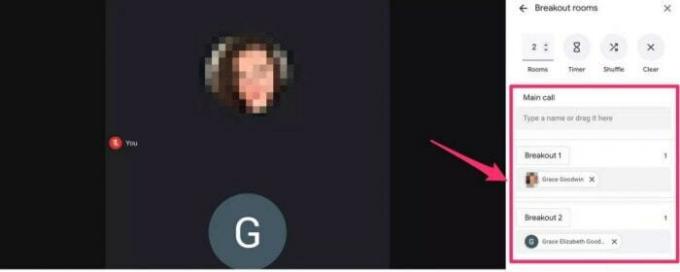
- Pēc tam noklikšķiniet uz Atvērtās istabas lai aktivizētu visas istabas.
Kad esat izveidojis Breakout telpas, jūs saņemsiet iespēju pievienoties un vēlāk, kā arī saņemt palīdzību dalībniekiem, katrai istabai ir virsraksts “Jautāt pēc palīdzības”, lai sazinātos ar moderatoru par visiem jautājumiem vai vaicājumi. Turklāt jūs varat arī iestatīt, mainīt vai noņemt taimeri katrai Breakout telpai, pārejot uz Breakout Room paneļa augšdaļu un noklikšķiniet uz stundas stikla ikonas.
Kā pievienoties, rediģēt, iziet vai izbeigt visas izlaušanās istabas
Jūs varat veikt izmaiņas jebkurā telpā, jo esat visu izlaušanās telpu moderators.
- Pievienojieties telpai, atlasot istabas numuru un zem istabas noklikšķiniet uz cilnes Pievienoties.
- Varat arī iziet no telpas, noklikšķinot uz cilnes Atstāt blakus istabas numuram.
- Lai rediģētu jebkuru istabu, noklikšķiniet uz REDIĢĒT iespēja veikt izmaiņas Breakout telpā.

- Turklāt, lai izbeigtu visas Breakout telpas, paneļa Breakout augšējā labajā stūrī atlasiet Close Rooms.
Kā pievienoties Breakout istabai kā Google Meet dalībniekam
Pēc telpu izveidošanas jūs saņemsit paziņojumu par pievienošanos, un ikreiz, kad izbeigšanās telpas beigsies, jūs saņemsit arī paziņojumu, ka atgriežaties galvenajā telpā.
Sludinājumi
- Atveriet Google Meet un pievienojieties zvanam.
- Pēc tam jūs saņemat paziņojumu, ka moderators ir uzaicināts pievienoties telpai. Noklikšķiniet, lai pievienotos attiecīgajai telpai, vai noklikšķiniet uz Atcelt, lai paliktu galvenajā telpā.

- Mobilajiem lietotājiem nospiediet * 2, lai dotos uz jūsu uzaicinošo istabu. Nospiediet to pašu pogu, lai atgrieztos galvenajā telpā.

- Tomēr, ja telpai pievienojaties no datora vai klēpjdatora, noklikšķiniet uz pogas Pievienoties, lai iekļūtu telpā. Turklāt ekrāna augšdaļā noklikšķiniet uz Atgriezties pie primārā zvana.
Secinājums
Šeit ir visa informācija par izlaušanās telpām, piemēram, kā pievienoties, rediģēt vai aizvērt Google Meet izsaukuma zvanu kā moderators, kā arī darbības, lai iekļūtu telpā kā dalībnieks. Mēs ceram, ka jums patīk šī informācija, un, ja jums ir kādi jautājumi par Breakout numuriem vai Google Meet, tad paziņojiet mums to komentāru lodziņā.



